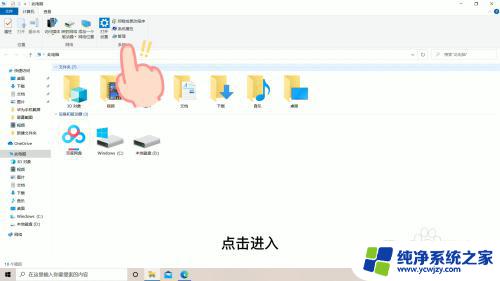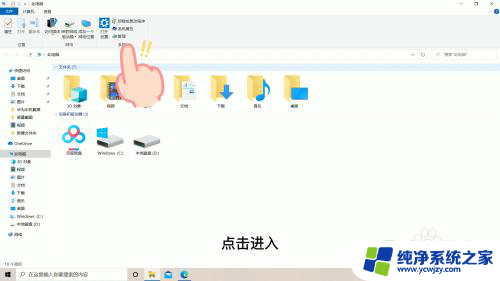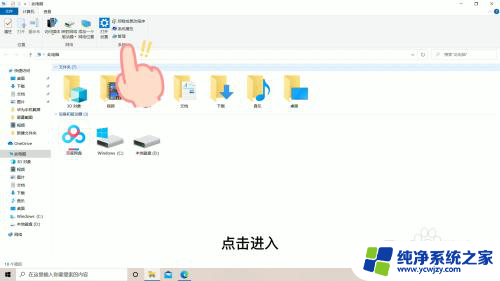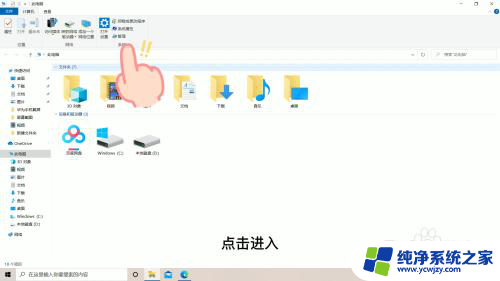为什么电脑打不了字 电脑键盘无法输入字怎么办
为什么电脑打不了字,电脑作为现代社会中不可或缺的工具,我们时常会遇到一些技术问题,其中之一就是电脑无法输入字的困扰,当我们需要在电脑上进行文字输入时,突然发现键盘无法输入字,这无疑会让我们感到困惑和焦虑。究竟为什么会出现这种情况呢?可能的原因有很多,例如键盘连接问题、驱动程序故障或者软件设置错误等。面对这种情况,我们可以采取一些简单的方法来解决,从而恢复键盘的正常输入功能。下面将介绍一些应对措施,帮助我们解决电脑键盘无法输入字的问题。
具体步骤:
1.打不了字可能是因为输入法的问题,下面小编给大家介绍一个简单的找到输入法的方法啦。首先我们打开电脑然后在键盘上找到windows和R键,win键就是那个带有图标的键哦。找到之后我们要同时按住这两个键。

2.我们同时按住这两个键之后就会发现在电脑页面上弹出了一个小的【运行】的对话框,我们在这个对话框中正确输入ctfmon.exe或ctfmon,然后点击确定即可。
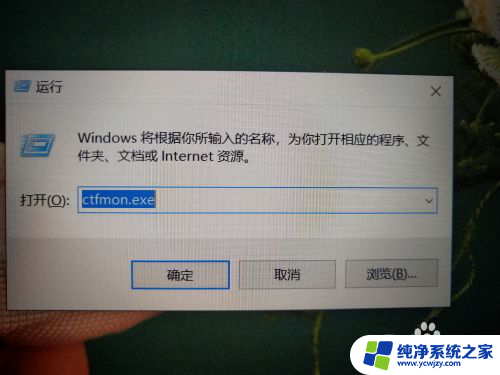
3.确定之后我们就会发现在右下角显示了一个智能云五笔输入法,这个中文输入法就自动下到了你的电脑上。我们就可以进行打字了,(小编也在使用这个输入法哦)。
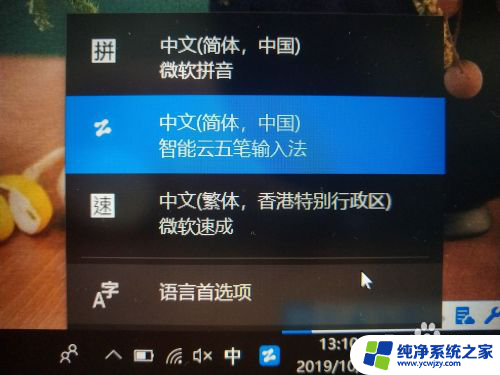
4.上面的步骤做完后,最后我们就可以开始尝试了。像小编一样我们随便找一个地方输入一行字,如果也像图片一样可以顺利打出汉字,那我们便解决了这个小问题。

以上就是电脑无法输入文字的全部内容,如果你遇到这种情况,可以按照以上方法来解决,希望对大家有所帮助。